¿Alguna vez has visto una foto de un edificio o monumento y te has quedado con la duda de cuál o dónde era? ¿Quizá has visto una imagen y has querido buscar otras parecidas? Si has respondido que sí y no has sabido cómo hacer una búsqueda por imagen lo que explicamos en este artículo te va a interesar.
Google ofrece un servicio de búsqueda por imagen, pero por algún motivo no está disponible de forma oficial en la versión móvil del buscador. Por suerte esto no es un problema aplicando el pequeño “truco” que mostramos en las siguientes líneas.

Buscar en Google por imagen desde Safari en iOS
Vamos a explicar el truco utilizando Safari, el navegador por defecto de iOS, pero realmente esto es aplicable a cualquier otro navegador siempre y cuando ofrezca la posibilidad de solicitar la versión de escritorio de la web.
Los pasos a seguir para buscar por imagen desde Safari en iPhone, iPad y iPod Touch son los siguientes:
1.- Abre Safari y accede a https://www.google.com/images.
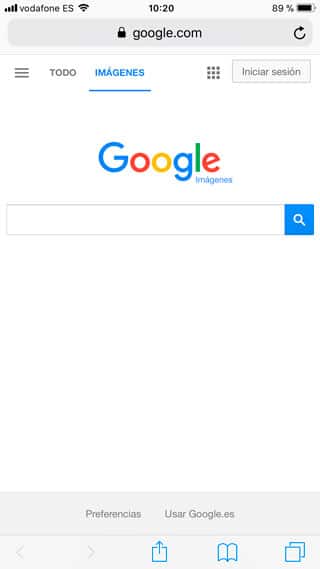
2.- Mantén el dedo sobre el icono de recargar la web hasta que aparezca un menú desplegable en la parte inferior de la pantalla y toca sobre Versión de escritorio.
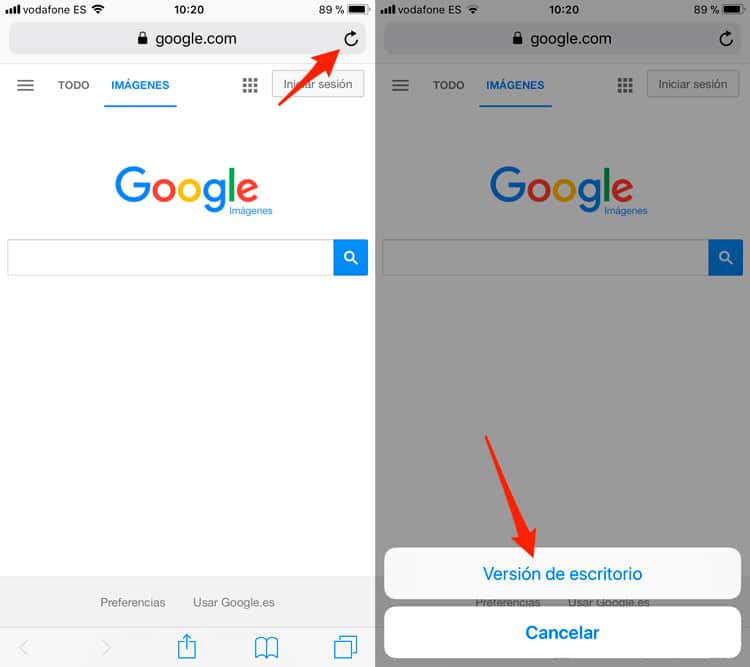
3.- Toca sobre el icono de la cámara que aparece dentro del cuadro de búsqueda.
![]()
4.- Pega la URL de la imagen si está en Internet o toca sobre la pestaña Subir una imagen.
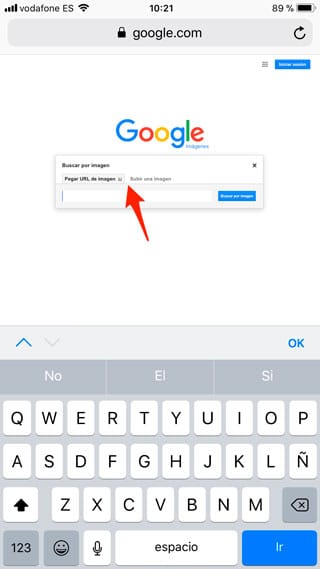
5.- Si quieres subir una imagen toca ahora sobre Seleccionar archivo y en el menú que aparece selecciona Fototeca.

6.- Toca sobre la imagen por la que quieres hacer la búsqueda y automáticamente se subirá a Google y te mostrará los resultados.
Esto es todo, con estos pasos puedes hacer una búsqueda por imagen subiendo tu mismo un archivo guardado en el carrete de tu iPhone, iPad o iPod Touch o utilizando cualquier imagen de Internet de la que tengas la URL.
En los resultados podrás ver imágenes que tienen cosas en común con la que has puesto de muestra: colores, formas, metadatos similares… Gracias a esto podrás ir viendo las webs en las que están alojadas y encontrar más información sobre lo que muestra la imagen que despertó tu curiosidad.

10 puntos!